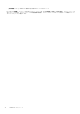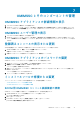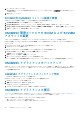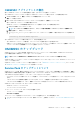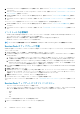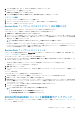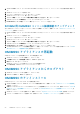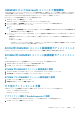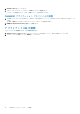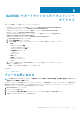Install Guide
1. OMIMSSC 管理ポータルで、インストールツールのダウンロード をクリックして、インストールツールを任意の場所に保存しま
す。
2. OMIMSSC インストールツールを実行します。
3. アップグレードを求めるメッセージで、はい をクリックします。
4. OMIMSSC の ようこそ ページで、次へ をクリックします。
5. ライセンス契約 ページで、ライセンス契約の条件に同意します を選択し、次へ をクリックします。
6. プログラムインストールの準備完了 ページで、インストール をクリックします。
7. InstallShield ウィザードの完了 ページで、終了 をクリックし、インストールを完了します。
SCVMM 用 OMIMSSC コンソール拡張機能のアップグレード
古い OMIMSSC アプライアンスをバックアップしてあることを確認してください。詳細については、「OMIMSSC アプライアンスの
バックアップ」を参照してください。
1. OMIMSSC 管理ポータルで、インストールツールのダウンロード をクリックして、インストールツールを任意の場所に保存しま
す。
2. OMIMSSC インストールツールを実行します。
3. アップグレードを求めるメッセージで、はい をクリックします。
4. OMIMSSC の ようこそ ページで、次へ をクリックします。
5. ライセンス契約 ページで、ライセンス契約の条件に同意します を選択し、次へ をクリックします。
6. プログラムインストールの準備完了 ページで、インストール をクリックします。
7. InstallShield ウィザードの完了 ページで、終了 をクリックし、インストールを完了します。
8. SCVMM 用 OMIMSSC コンソール拡張機能を削除して、再度インポートします。コンソールの削除の詳細については、「SCVMM
用 OMIMSSC コンソール拡張機能の削除」を参照してください。
OMIMSSC アプライアンスの再起動
OMIMSSC アプライアンスを再起動するには、次の手順を実行します。
1. OMIMSSC アプライアンス VM を起動して、ログインします。
2. この仮想アプライアンスを再起動 に移動して、Enter キーを押します。
3. 確定するには、はい をクリックします。
OMIMSSC アプライアンスと必要なすべてのサービスが再起動されます。
4. VM の再起動後、OMIMSSC アプライアンスにログインします。
OMIMSSC アプライアンスからのログアウト
1. OMIMSSC アプライアンス VM を起動して、ログインします。
2. ログアウトに移動して、Enter キーを押します。
OMIMSSC のアンインストール
OMIMSSC をアンインストールするには、次の手順を実行します。
1. OMIMSSC 管理ポータルから、OMIMSSC コンソールの登録を解除します。詳細については、「OMIMSSC コンソールの登録解除」
を参照してください。
2. 登録されている Microsoft コンソールの OMIMSSC コンソール拡張機能をアンインストールします。詳細については、「SCCM 用
OMIMSSC コンソール拡張機能のアンインストール」または「SCVMM 用 OMIMSSC コンソール拡張機能のアンインストール」を
参照してください。
3. OMIMSSC アプライアンス VM を削除します。詳細については、「OMIMSSC アプライアンス VM の削除」を参照してください。
4. アプライアンス固有のアカウントを削除します。詳細については、「その他のインストールタスク」を参照してください。
24 OMIMSSC とそのコンポーネントの管理